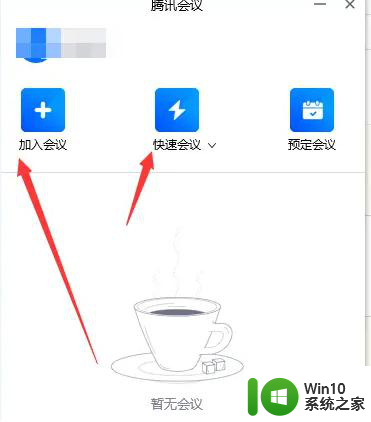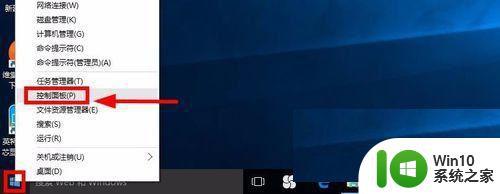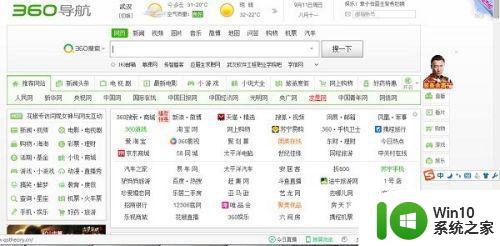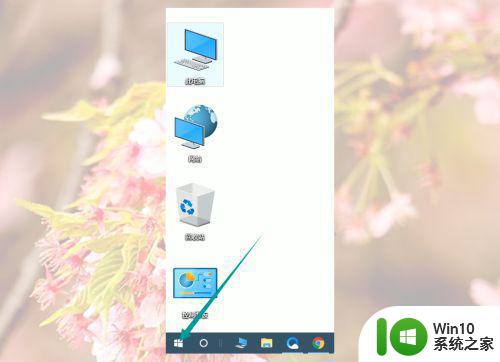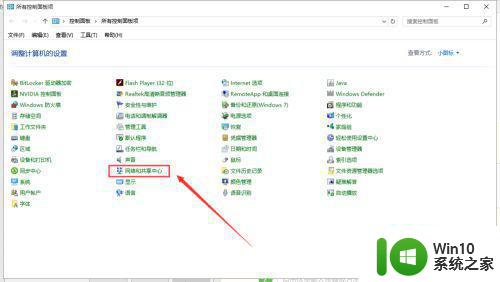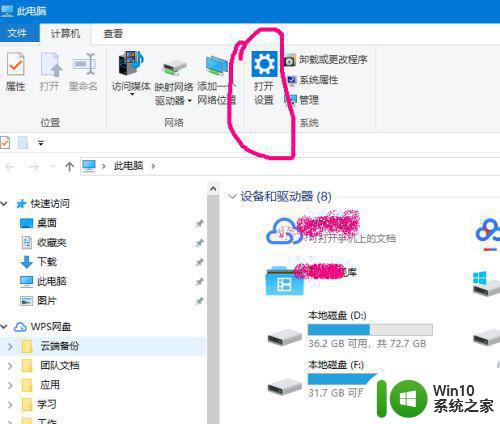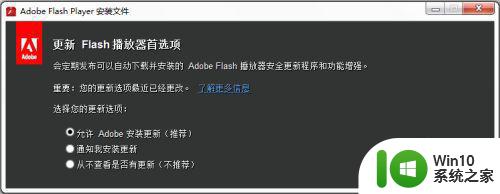腾讯会议共享屏幕播放视频没声音win10的解决教程 腾讯会议共享屏幕播放视频无声音怎么办
更新时间:2024-10-12 08:53:01作者:xiaoliu
随着互联网的普及和发展,视频会议已经成为我们日常工作和生活中不可或缺的一部分,在使用腾讯会议时,有时会遇到共享屏幕播放视频没有声音的情况,这给我们的会议体验带来了困扰。针对这一问题,本文将为大家介绍在Win10系统下解决腾讯会议共享屏幕播放视频无声音的方法,让我们的会议更加顺畅和高效。
解决方法如下:
1、在系统的录音设备里,启用立体声混音。
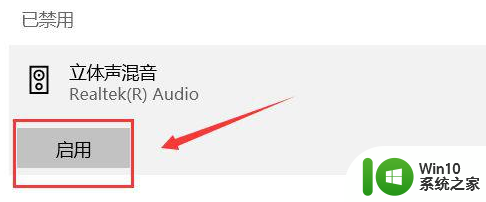
2、在腾讯会议里,选择麦克风那里,选择立体声混音为当前麦克风。然后播放声音或视频,其他成员就能听见了。但是此时你说话其他成员是听不见的,需要说话了,再切换回内置麦克风。这两个同一时间只能选一个。

以上就是腾讯会议共享屏幕播放视频没声音win10的解决教程的全部内容,有需要的用户就可以根据小编的步骤进行操作了,希望能够对大家有所帮助。